Questo articolo è stato scritto in collaborazione con il nostro team di editor e ricercatori esperti che ne hanno approvato accuratezza ed esaustività.
Il Content Management Team di wikiHow controlla con cura il lavoro dello staff di redattori per assicurarsi che ogni articolo incontri i nostri standard di qualità.
Questo articolo è stato visualizzato 73 059 volte
Questo articolo mostra come accedere a un sito o a un contenuto web bloccato utilizzando un computer o un dispositivo mobile connesso a una rete LAN su cui sono attive delle restrizioni. È possibile farlo utilizzando un server proxy o una connessione VPN (dall'inglese "Virtual Private Network") oppure usando il proprio smartphone come HotSpot.
Passaggi
Utilizzare un Web Proxy
-
1Avvia il browser internet che preferisci. Seleziona la relativa icona con un doppio clic del mouse. È collocata sul desktop o sulla barra delle applicazioni.
-
2Accedi al sito web del server proxy che vuoi usare. Sono innumerevoli i siti internet che offrono questo tipo di funzionalità, ma i più utilizzati e conosciuti sono i seguenti:
- ProxFree - https://www.proxfree.com/;
- HideMe - https://hide.me/en/proxy/;
- CroxyProxy - https://www.croxyproxy.com/;
- Nel caso in cui non sia possibile accedere ai server proxy indicati dalla rete LAN a cui sei collegato, esegui una ricerca online utilizzando le parole chiave online proxy free, quindi consulta l'elenco dei risultati finché non individui un server proxy a cui è possibile accedere.
-
3Individua la barra degli indirizzi e selezionala con il mouse. La struttura dell'interfaccia dei Web Proxy è molto semplice e nella maggior parte dei casi è costituita unicamente da un campo di testo denominato "URL" o "Website" collocato al centro della pagina.
-
4Inserisci l'URL del sito web a cui desideri accedere. Digita l'indirizzo della pagina richiesta all'interno del campo di testo indicato (per esempio "www.facebook.com").
- La maggior parte dei Web Proxy non permette di eseguire una ricerca online direttamente dal proprio sito, quindi in questo caso dovrai prima accedere a un normale motore di ricerca (per esempio Google) utilizzando l'interfaccia web del server proxy e solo a questo punto inserire le parole chiave che desideri cercare.
-
5Premi il pulsante Invio. In questo punto indicherai al server proxy di caricare i contenuti pubblicati dal sito web richiesto.
- Dato che il server proxy dovrà eseguire l'accesso alla pagina web richiesta per poi reinstradare i relativi contenuti fino al tuo computer, il processo di caricamento delle pagine potrebbe risultare più lento del normale di alcuni secondi.
-
6Naviga nel web liberamente. Utilizzando la scheda del browser relativa al Web Proxy che hai selezionato sarai in grado di accedere a tutte le pagine web che prima risultavano bloccate. Ricorda però di utilizzare sempre e solo tale scheda del browser se per qualunque motivo dovessi aprire una nuova finestra o una nuova scheda non sarai più in grado di accedere ai contenuti bloccati.Pubblicità
Usare UltraSurf
-
1Comprendi come utilizzare UltraSurf. Si tratta di un programma che non richiede alcuna installazione per poter essere eseguito, quindi è perfetto nel caso in cui sul computer in uso siano attive restrizioni e limitazioni molto rigide. Una volta avviato, UltraSurf si connetterà automaticamente al server proxy più vicino usando il browser del computer, dopodiché aprirà una nuova finestra di quest'ultimo in modalità di navigazione in incognito (o anonima). A questo punto potrai utilizzare la finestra del browser per accedere a tutti i siti web bloccati.
- Sfortunatamente il programma UltraSurf è disponibile solo per piattaforme Windows.
-
2Accedi al sito web ufficiale di UltraSurf. Usa il browser del computer e il seguente URL https://www.techspot.com/downloads/5711-ultrasurf.html.
- Se dal computer in uso non sei in grado di scaricare il file eseguibile del programma, fallo utilizzando il computer di casa e poi copialo su una chiavetta USB. Sarai in grado di eseguire il programma direttamente dall'unità di memoria USB.
-
3Premi il pulsante Download Now. È di colore blu ed è collocato nell'angolo superiore sinistro della pagina apparsa. In questo modo verrà visualizzata la finestra di sistema per eseguire il download del file sul computer.
- Il file di UltraSurf verrà scaricato nel formato compresso ZIP.
-
4Estrai il file eseguibile di UltraSurf. Segui queste istruzioni:
- Seleziona la cartella compressa in formato ZIP con un doppio clic del mouse;
- Accedi alla scheda Estrai;
- Premi il pulsanteEstrai tutto;
- A questo punto premi il pulsante Estrai.
-
5Avvia UltraSurf. Seleziona l'icona denominata u1704 con un doppio clic del mouse. Il programma verrà eseguito immediatamente.
- Se hai scaricato il file di UltraSurf su un'unità di memoria USB, dovrai prima collegarla al computer per poter avviare il programma.
-
6Attendi che appaia a video la finestra del browser internet predefinito di sistema. Dopo l'avvio, UltraSurf impiegherà qualche secondo per individuare il server proxy più adatto e accessibile dalla rete LAN in uso e per configurare il browser internet perché possa utilizzarlo.
-
7Naviga nel web liberamente. Non appena verrà visualizzata la finestra del browser internet predefinito di sistema potrai navigare nel web senza alcuna restrizione.Pubblicità
Usare una Connessione VPN
-
1Scegli un servizio VPN. Come nel caso dei server proxy anche i servizi VPN disponibili e utilizzabili sono innumerevoli. Alcuni dei più conosciuti e utilizzati includono NordVPN e ExpressVPN, ma sentiti libero di usare quello che si adatta meglio alle tue esigenze (o al tuo budget se hai scelto di utilizzare un servizio VPN a pagamento).
- Se il firewall o il software per il controllo degli accessi che stai cercando di aggirare è installato su una rete pubblica (per esempio quella di una biblioteca) o in un'infrastruttura informatica lavorativa o scolastica, è molto probabile che non sarai in grado di utilizzare il servizio VPN scelto, a meno di poter modificare alcune impostazioni di configurazione del computer a cui sei connesso.
- A differenza dei server proxy i servizi VPN sono in grado di rendere la navigazione nel web completamente anonima e sicura finché sono attivi.
- La maggior parte dei servizi VPN offreun periodo di prova gratuito, scaduto il quale occorre sottoscrivere un abbonamento mensile dal costo contenuto (spesso sono disponibili piani annuali ancora più economici).
-
2Registrati al servizio VPN che hai scelto. La maggior parte dei gestori di reti VPN richiede di creare un account per poter accedere alla loro infrastruttura e avere le informazioni necessarie per poter sfruttare i servizi offerti (come l'indirizzo del server a cui connettersi, il nome utente e la password).
- Se il servizio VPN che hai selezionato utilizza un protocollo di rete diverso da quello predefinito, ti verranno fornite anche tutte le impostazioni di configurazione necessarie.
-
3Accedi alla pagina di configurazione della connessione VPN del computer o del dispositivo mobile in uso. I passi da seguire variano in base al sistema operativo e al tipo di dispositivo in uso:
- Sistemi Windows - accedi al menu Start cliccando l'icona , seleziona l'opzione Impostazioni caratterizzata dall'icona , scegli la voce Rete e Internet, accedi alla scheda VPN e premi il pulsante Aggiungi connessione VPN visibile nella parte superiore della pagina apparsa;
- Mac - accedi al menu Apple cliccando l'icona , scegli la voce Preferenze di sistema..., seleziona l'opzione Network, premi il pulsante + posto nell'angolo inferiore sinistro della finestra apparsa, accedi al menu a discesa "Interfaccia", quindi scegli l'opzione VPN;
- iPhone - avvia l'app Impostazioni cliccando l'icona , individua e seleziona la voce Generali, scorri l'elenco apparso per poter sezionare l'opzione VPN, quindi tocca la voce Aggiungi configurazione VPN...;
- Dispositivi Android - avvia l'app Impostazioni, tocca la voce Altro visibile all'interno della sezione "Wireless e rete", seleziona l'opzione VPN, quindi premi il pulsante + o Aggiungi VPN.
-
4Inserisci le informazioni di configurazione della connessione VPN. Questo passaggio varia in base al tipo di servizio VPN scelto, al tipo di protocollo di sicurezza da usare e ad altre informazioni.
- Se hai dei dubbi o delle domande su come configurare la connessione VPN consulta la documentazione online fornita direttamente dal gestore del servizio. Normalmente è disponibile nella sezione "Supporto" del sito web.
-
5Salva le impostazioni di configurazione della connessione VPN. Dopo aver completato l'immissione di tutte le informazioni relative al servizio VPN scelto, segui queste istruzioni:
- Sistemi Windows - premi il pulsante Salva posizionato nella parte inferiore della pagina;
- Mac - premi il pulsante Crea, completa la configurazione dell'interfaccia VPN utilizzando le informazioni che ti sono state fornite dal gestore del servizio, quindi premi il pulsante Applica;
- iPhone - premi il pulsante Fine posto nell'angolo superiore destro dello schermo;
- Dispositivi Android - premi il pulsante Salva.
-
6Collegati al servizio VPN. Anche in questo caso i passi da seguire variano in base al dispositivo in uso:
- Sistemi Windows - seleziona la connessione VPN appena creata e visibile all'interno della scheda "VPN", premi il relativo pulsante Connetti e inserisci qualunque informazione richiesta;
- Mac - seleziona la connessione VPN appena creata, premi il pulsante Connetti e inserisci qualunque informazione richiesta;
- iPhone – tocca il cursore bianco posto sulla destra del nome della connessione VPN appena creata, quindi inserisci qualunque informazione richiesta;
- Dispositivi Android - seleziona il nome della connessione VPN appena creata e visibile all'interno della schermata "VPN", premi il pulsante Connetti e inserisci qualunque informazione richiesta.
-
7Naviga liberamente nel web. Finché sarai connesso alla rete VPN selezionata sarai in grado di accedere a qualunque sito o contenuto web in modo anonimo e totalmente sicuro senza alcuna limitazione.Pubblicità
Usare uno a Smartphone come Hotspot
-
1Verifica che il tuo gestore permetta il tethering della connessione dati. Con il termine tecnico "tethering" si fa riferimento alla possibilità di condividere la connessione dati di uno smartphone o di un tablet tramite la connettività Wi-Fi e di consentire a un altro dispositivo, per esempio un computer, di accedere a internet. È bene precisare che non tutti i gestori di reti cellulari offrono questa funzionalità. Tuttavia in molti casi basta contattare l'assistenza per poterla abilitare (mentre in altri occorre acquistare la relativa opzione del piano tariffario).
- Il modo più semplice per scoprire se lo smartphone in uso permette il tethering consiste nel contattare il servizio clienti del tuo gestore telefonico per avere informazioni in merito.
-
2Disattiva la connessione Wi-Fi del dispositivo. Segui queste semplici istruzioni:
- iPhone - avvia l'app Impostazioni cliccando l'icona , scegli la voce Wi-Fi, quindi attiva il cursore verde posto accanto alla voce "Wi-Fi".
- Android - scorri il dito sullo schermo verso il basso partendo dal lato superiore, tieni premuta l'icona della connessione Wi-Fi , quindi disattiva il cursore della voce "Wi-Fi".
-
3Collega lo smartphone al computer utilizzando il cavo in dotazione (è il medesimo che utilizzi per ricaricare la batteria). Il connettore USB 3.0 (di forma rettangolare) posto a un'estremità del cavo di collegamento va inserito in una porta USB libera del computer. Si tratta dell'estremità del cavo che normalmente si collega al caricabatterie del dispositivo.
- Se stai utilizzando un Mac dotato di porta USB-C (chiamata anche Thunderbolt 3), dovrai acquistare un adattatore da USB 3.0 a USB-C per poter stabilire il collegamento.
-
4Inserisci il connettore posto all'altra estremità del cavo nella relativa porta di comunicazione dello smartphone. Quest'ultima normalmente è posizionata nella parte inferiore del dispositivo sia nel caso di un iPhone sia di uno smartphone Android.
-
5Attiva la funzionalità tethering del dispositivo mobile. I passi da seguire variano in base alla piattaforma in uso:
- iPhone - avvia l'app Impostazioni cliccando la seguente icona , tocca la voce Hotspot personale, quindi attiva il cursore bianco "Hotspot personale".
- Dispositivi Android - scorri il dito sullo schermo verso il basso partendo dal lato superiore, tocca la voce Impostazioni caratterizzata dall'icona , tocca la voce Altro visibile all'interno della sezione "Wireless e rete", seleziona l'opzione Router Wi-Fi e tethering, quindi attiva il cursore o seleziona il pulsante di spunta "Tethering USB".
-
6Seleziona il tuo smartphone come connessione a internet. Nella maggior parte dei casi il sistema operativo del computer imposterà automaticamente la connessione del dispositivo mobile come connessione predefinita al web anziché utilizzare la connessione Ethernet o Wi-Fi. Se così non fosse, seleziona l'icona della connessione di rete caratterizzata da questo simbolo (sui sistemi Windows) o da questo (su Mac) e scegli il nome del tuo smartphone dall'elenco apparso.
- A differenza del tethering tramite connessione Wi-Fi, in questo caso non avrai la necessità di inserire la password (visibile nella pagina di configurazione del servizio) per effettuare la connessione.
-
7Naviga nel web liberamente. Dato che stai usando una connessione dati cellulare e non la rete LAN locale su cui sono attive le limitazioni, sarai in grado di accedere a tutti i siti web che desideri senza alcuna limitazione.
- Ricorda però che il tethering può consumare una grande quantità di traffico dati del tuo piano tariffario, il che significa che potrebbero esserti addebitati dei costi aggiuntivi nel caso in cui scaricando file di grandi dimensioni o visionando contenuti in streaming dovessi superare la soglia di traffico prevista nel tuo abbonamento.
Pubblicità
Consigli
- Se hai la possibilità di installare un programma sul computer da cui desideri accedere a un sito web bloccato, puoi installare il software TeamViewer e usarlo per collegarti in remoto al tuo computer di casa dal quale poi potrai accedere a qualunque sito web desideri senza alcuna limitazione (in questo caso dovrai installare TeamViewer anche su quest'ultima macchina). Anche se la velocità di navigazione risulterà molto più lenta del normale questo metodo permette di accedere a qualunque pagina web sfruttando la connessione Wi-Fi di casa tua e il browser installato sul computer.
- In alcuni casi il download dei file da internet viene bloccato a livello di sistema. Questo significa che con il computer in uso non sarai in grado di scaricare dal web alcune tipologie di file. In questo caso utilizzare un server proxy non ti permetterà di risolvere il problema.
- In alcuni casi usare il protocollo di rete "https" anziché "http" all'interno degli URL (per esempio "https://www.indirizzo_sito_web.com") è sufficiente per avere accesso a un sito web bloccato. È bene precisare che non tutti i servizi web supportano una connessione sicura (garantita appunto dal protocollo "https") e alcuni programmi per il controllo degli accessi sono in grado di bloccare anche queste connessioni.
Avvertenze
- In alcuni Paesi del mondo (per esempio il Regno Unito o Singapore) aggirare le limitazioni di accesso attive su una rete è considerato un crimine che può scaturire anche in una pena detentiva.
- Molte aziende e strutture scolastiche tengono traccia di tutti i dati che transitano sulle proprie reti locali. Questo significa che il reparto IT dell'infrastruttura in cui ti trovi è in grado di risalire a tutte le attività che hai svolto mentre eri collegato alla rete LAN, quindi fai molta attenzione ai siti web che visiti.
- In alcuni casi le reti informatiche delle strutture scolastiche vengono monitorate costantemente, ciò significa che i relativi amministratori sanno in ogni momento ciò che stai visualizzando sul computer. In questi frangenti è inutile bypassare le restrizioni perché i tecnici addetti ai controlli chiuderanno immediatamente la tua sessione di lavoro non appena si accorgeranno che hai avuto accesso a contenuti proibiti.
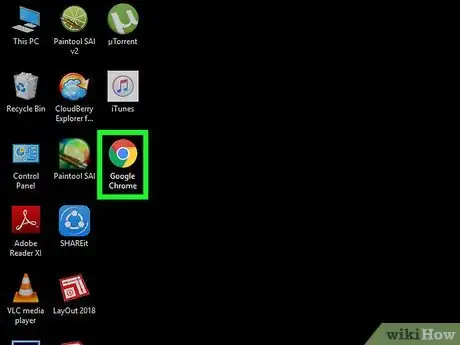
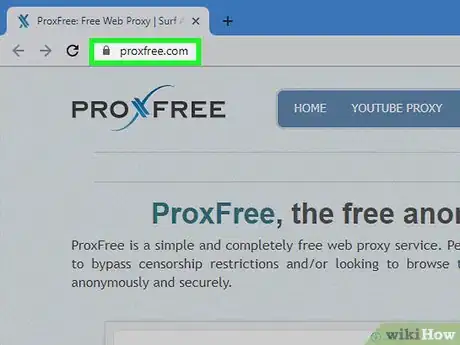
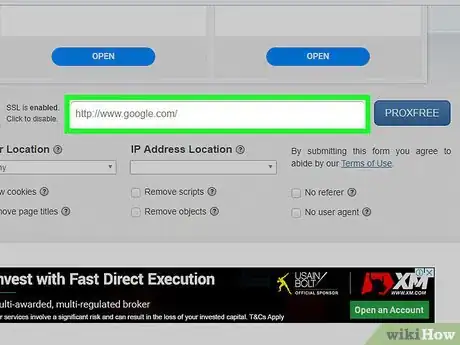
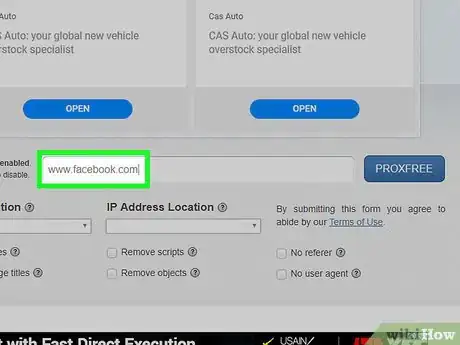
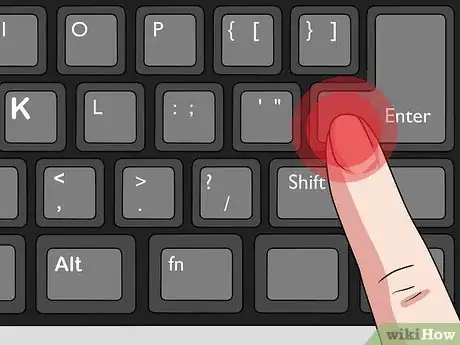
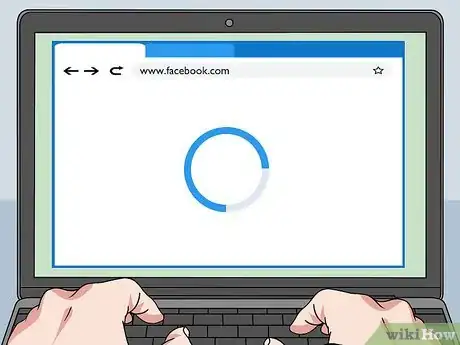

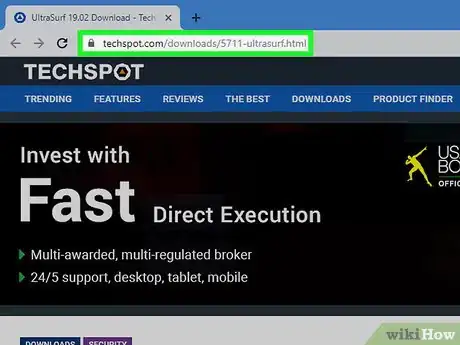
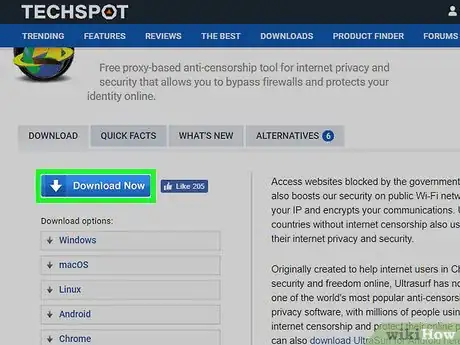
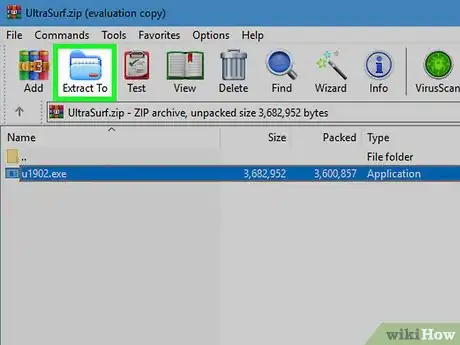

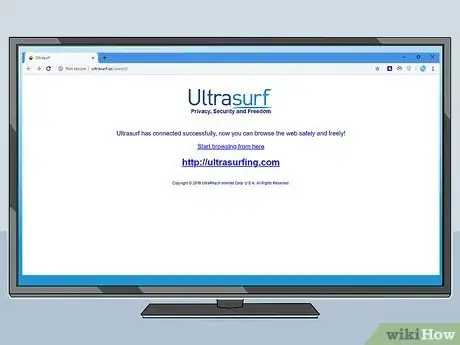
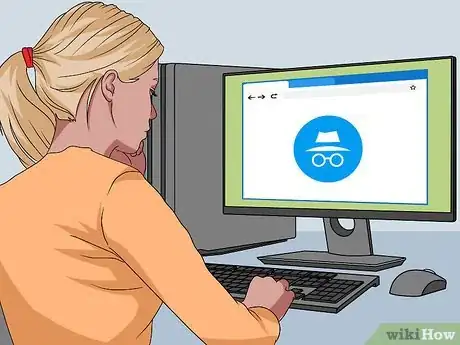
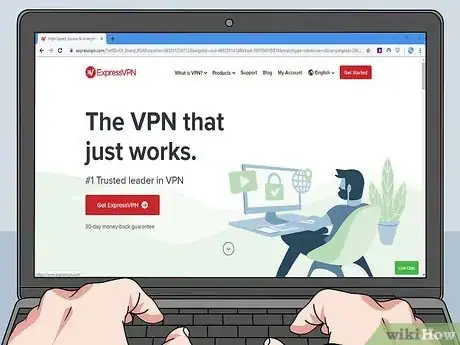
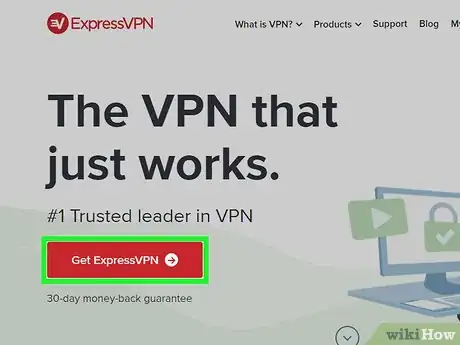
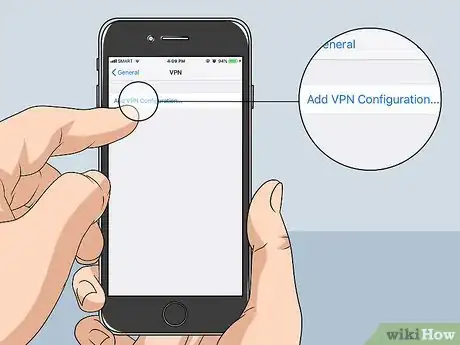


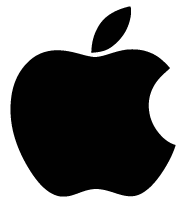
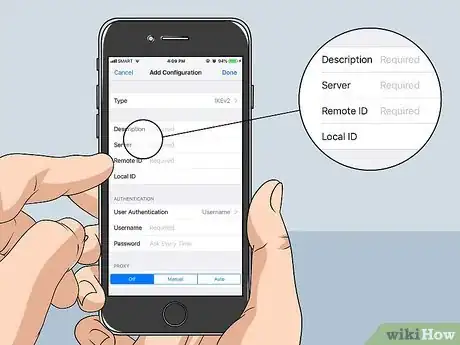
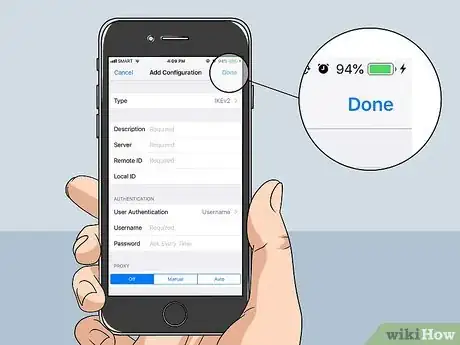
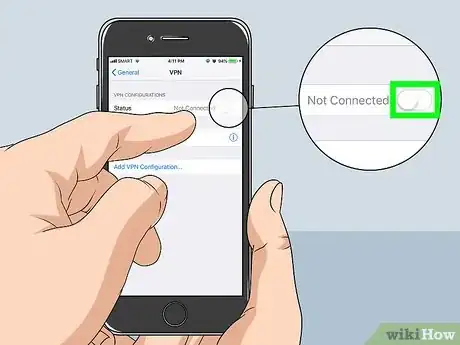


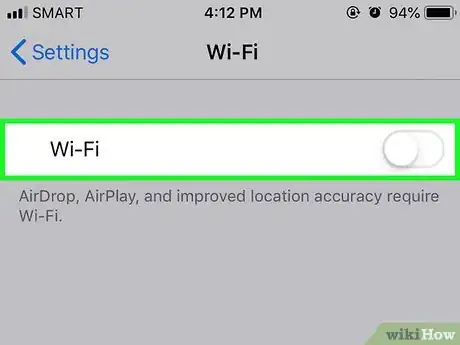



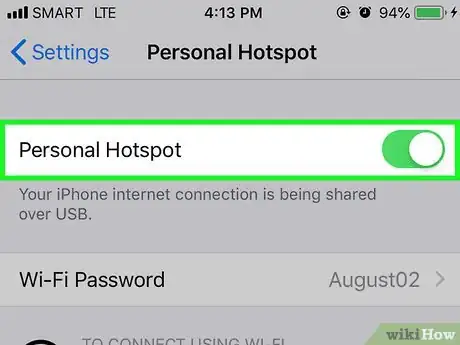

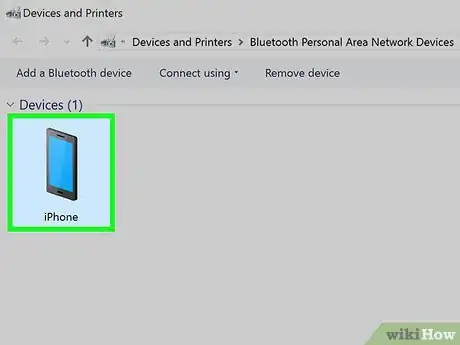
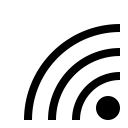

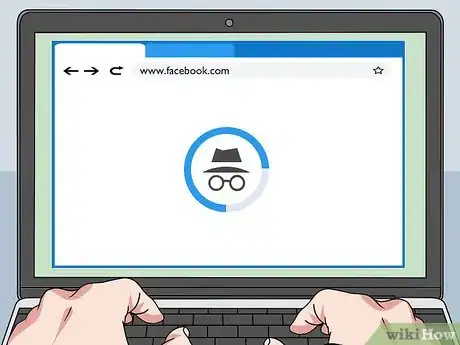



















Il Content Management Team di wikiHow controlla con cura il lavoro dello staff di redattori per assicurarsi che ogni articolo incontri i nostri standard di qualità. Questo articolo è stato visualizzato 73 059 volte